
Gehienetan, arazo bat memoria txartel bat edo flash unitate bat gailutik kendu da (kamera, telefonoa, tableta eta antzekoak), diskoen partizioekin lan egiteko programak erabiltzen dituzunean, diskoaren bat-bateko itzaltzeko kasuetan ordenagailutik berarekin egindako eragiketetan, potentzia porrotetan edo unitatea edozein programarekin erabiltzen denean.
Eskuliburu honetan, Windows 10, 8 eta Windows 7-n "ezin da formatua bete" akatsa zuzentzeko hainbat modutara zehazten da eta flash drive edo memoria txartela garbitzeko eta erabiltzeko gaitasuna itzultzeko.
Windows diskoetan flash unitate edo memoria txartel baten formateatzea
Lehenik eta behin, formateatze akatsak gertatzen direnean, bi errazena eta seguruena probatzea gomendatzen dut, baina ez da beti lan egiteko metodoa Windows Disk kudeatzeko erabilgarritasuna erabiliz.
- Exekutatu "Drive Management", hau egiteko, sakatu Win + R teklatuan eta sartu diskmgmt.msc
- Biltegiratze zerrendan, hautatu Flash Drive edo Memoria txartela, egin klik eskuineko botoiarekin eta hautatu "Formatua".

- FAT32 formatua aukeratzea gomendatzen dut eta ziurtatu "Funtzio FASCTING" marka kentzea (kasu honetan formateatze prozesuak denbora luzea izan dezakeen arren).

Agian, oraingoan USB disko edo SD txartela akatsik gabe formateatuko da (baina litekeena da mezu bat berriro agertzen dela sistemak formateatzea ez duela huts egiten). Ikusi ere: zein da formateatze azkarra eta osoa.
Oharra: Diskoaren kudeaketa erabiltzea Kontuan izan nola bistaratzen den zure flash drive edo memoria txartela leihoaren behealdean.
- Unitatean hainbat partizio ikusten badituzu, eta unitatea aldagarria da - hau formateatze arazoaren kausa izan daiteke eta kasu honetan Dispart-en unitatea garbitzeko metodoak lagundu beharko luke (argibideetan deskribatu beharko litzateke).
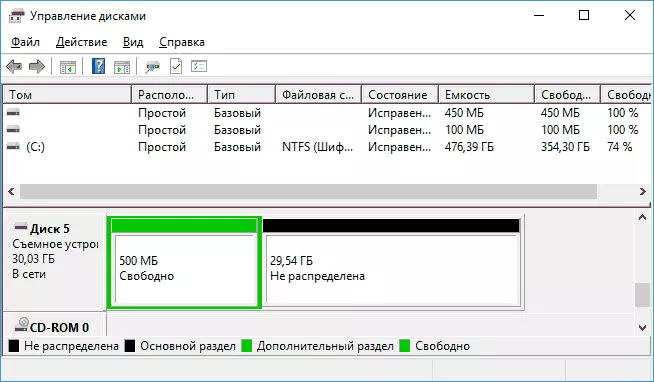
- Flash unitate edo memoria txartel batean ikusten baduzu, egin klik "Black" eremu bakarra, egin klik eskuineko botoiarekin eta hautatu "Sortu Tom sinplea", jarraitu morroiaren argibideak Toms errazak sortuz (zure garaian drive formateatuko da).
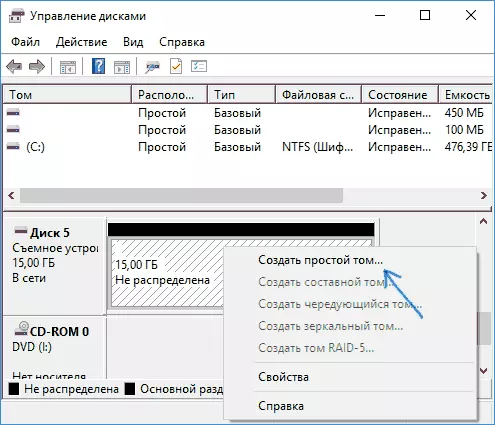
- Unitatean, fitxategi gordinen sistema ikusiz gero, DiskPart metodoa erabil dezakezu eta datuak galtzen ez badituzu, saiatu artikuluaren aukera: Nola leheneratu diskoa fitxategi gordinen sisteman.
Unitatea modu seguruan formateatzea
Batzuetan, formatua osatzeko ezintasuna duen arazoa sistema eragilearen arabera, "lanpetuta" antivirus, Windows Services edo edozein programa ditu. Egoera honek modu seguruan formateatzen laguntzen du.- Deskargatu ordenagailua modu seguruan (Nola abiarazi Windows 10 modu segurua, Windows modu segurua 7)
- Formatu flash drive edo memoria txartela sistema estandar tresnak erabiliz edo unitate kontrolean, goian deskribatu bezala.
"Modu segurua komando lerroko euskarriarekin" deskarga dezakezu eta, ondoren, erabili unitate bat formatzeko:
E: / FS formatua: FAT32 / Q (non e: - formateatu behar den diskoaren gutuna).
Garbitu eta formatu USB disko edo memoria txartela Dispart-en
Diskpart diskoa garbitzeko metodoa flash unitatearen edo memoria txarteleko partizioaren egitura edo diskoaren berri izan duen zenbait kasutan lagun dezake. Bertako partizioak sortu ziren (leihoetan arazoak izan daitezke Unitate aldagarria Hainbat atal daude).
- Exekutatu komando lerroa administratzailearen izenean (nola egin), ondoren erabili komando hauek.
- Diskpart.
- Zerrendako diskoa (komando hau gauzatzearen ondorioz, gogoratu pilatzeko zenbakia formatuan, gero - n)
- Hautatu Disko N.
- Garbitu.
- Partizio primarioa sortu.
- FS = FAT32 Quick (edo FS = NTFS Quick)
- Formatuaren amaieran 7. paragrafoan komandoa exekutatu ondoren, unitatea ez da Windows Explorer-en agertuko, erabili 9. elementua, bestela saltatu.
- Esleitu letra = z (Z flash unitatearen edo memoria txartelaren nahi den letra da).
- Irteera
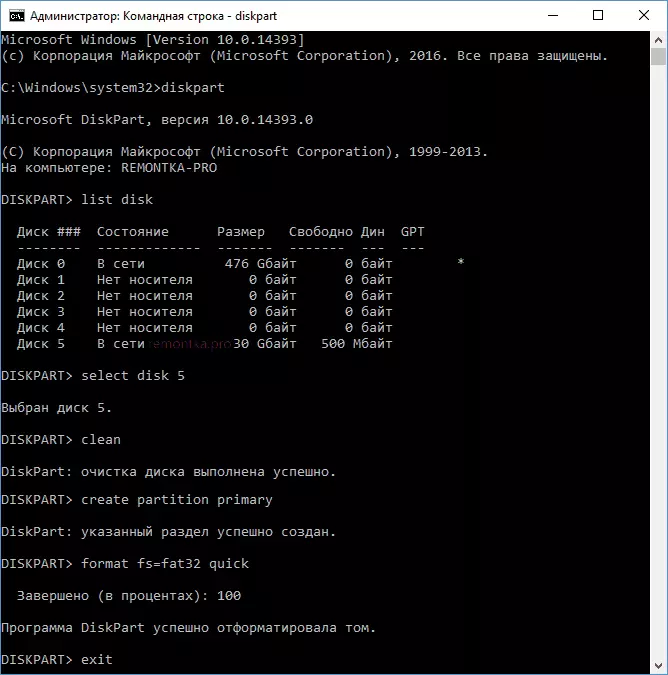
Horren ondoren, komando lerroa itxi dezakezu. Gaiari buruzko informazio gehiago: Nola ezabatu flash unitate batetik atalak.
Flash drive edo memoria txartela oraindik ez bada formateatu
Proposatutako metodoetako inork ez badu lagundu, baliteke diskoak huts egin duela (baina ez nahitaez). Kasu honetan, honako tresnak probatu ditzakezu, lagun dezaketen probabilitatea da (baina teorian eta egoera larriagotu):
- Flash unitateak konpontzeko programa bereziak
- Artikuluek ere lagun dezakete: memoria txartela edo flash unitate bat idaztearen bidez babestuta dago, nola formatu grabaziotik babestutako flash drive bat formatu
- HDDGURU Maila baxuko formatu tresna (maila baxuko Flash Drive Formateatzea)
Bukatzen dut eta espero dut arazoa Windows-ek formatua bete ezin duela konpontzen.
